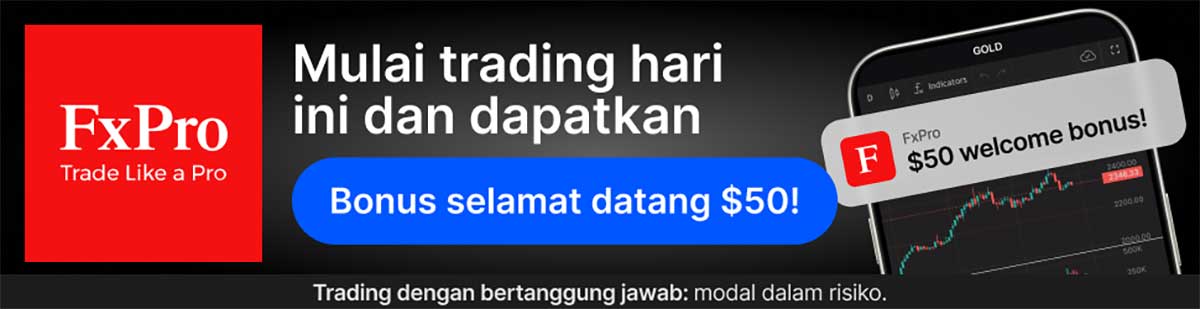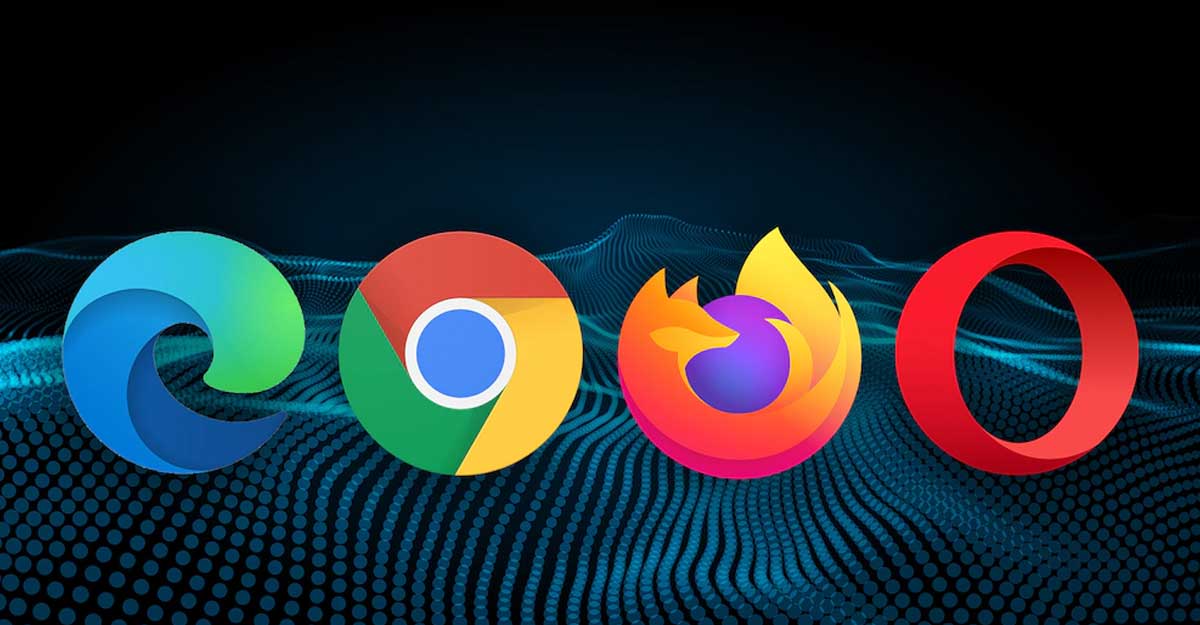Browser modern telah lama memiliki mekanisme perlindungan untuk memulihkan halaman yang tertutup secara tidak sengaja. Jika Anda tidak memperhitungkan situasi darurat seperti kegagalan perangkat lunak dan kesalahan serius, tab apa pun dapat dengan mudah dikembalikan menggunakan beberapa metode. Begini cara melakukannya.
Cara Memulihkan Tab yang Tertutup di Google Chrome
Untuk memulihkan tab yang telah tertutup di Google Chrome, Anda bisa mencoba beberapa cara berikut ini:
- Tekan CTRL+SHIFT+T di keyboard: Ini adalah cara paling cepat dan mudah. Jika Anda ingin membuka kembali lebih dari satu tab, tekan kombinasi tombol tersebut berulang kali sesuai dengan jumlah tab yang ingin Anda kembalikan.
- Membuka kembali tab melalui menu konteks Chrome: Klik kanan pada bar judul Chrome, lalu pilih “Buka kembali tab yang tertutup”. Lakukan ini berulang kali jika Anda ingin membuka kembali beberapa tab.
- Untuk Chrome mobile, gunakan fitur “Urungkan”: Setelah Anda menutup sebuah halaman, akan ada opsi “Urungkan” yang muncul selama beberapa detik. Jika Anda mengetuk opsi ini, halaman yang baru saja ditutup akan dibuka kembali.
Cara Memulihkan Tab yang Tertutup di Mozilla Firefox
Untuk mengembalikan tab yang telah tertutup di Mozilla Firefox, Anda bisa mengikuti langkah-langkah berikut ini:
- Klik tombol Firefox yang terletak di sudut kanan atas browser.
- Pilih History dari menu yang muncul.
- Kemudian, pilih submenu Recently Closed Tabs.
- Anda akan melihat daftar tab yang baru-baru ini tertutup. Pilih tab yang ingin Anda buka kembali.
- Jika Anda ingin membuka kembali semua tab yang tertutup, pilih opsi Restore All Tabs.
Anda juga bisa menggunakan pintasan keyboard dengan menekan CTRL+SHIFT+T untuk membuka kembali tab yang terakhir kali tertutup. Tekan kombinasi tombol tersebut berulang kali jika Anda ingin membuka lebih dari satu tab.
BACA JUGA: Seru, Inilah 10 Fitur Tersembunyi Google yang Wajib Kamu Coba
Cara Memulihkan Tab yang Tertutup di Opera
Untuk mengembalikan tab yang telah tertutup di Opera, Anda bisa mengikuti langkah-langkah ini:
- Klik kanan pada bilah tab: Klik kanan pada salah satu tab yang terbuka dan pilih opsi “Buka kembali tab terakhir yang ditutup” dari menu yang muncul.
- Gunakan pintasan keyboard: Tekan CTRL+SHIFT+T pada keyboard Anda. Ini akan membuka kembali tab yang terakhir ditutup. Jika Anda ingin membuka kembali lebih dari satu tab, tekan kombinasi tombol tersebut berulang kali.
Jika Anda ingin melihat daftar tab yang telah tertutup untuk memilih mana yang ingin dibuka kembali, Anda dapat:
Buka History: Klik ikon menu Opera di sudut kiri atas, pilih “History”, dan kemudian “Recently Closed”. Di sana Anda akan menemukan daftar tab yang baru-baru ini tertutup.
Cara Memulihkan Tab yang Tertutup di Microsoft Edge
Untuk mengembalikan tab yang telah tertutup di Microsoft Edge, Anda bisa mengikuti langkah-langkah berikut ini:
- Gunakan pintasan keyboard: Tekan CTRL+SHIFT+T pada keyboard Anda untuk membuka kembali tab yang terakhir ditutup. Jika Anda ingin membuka kembali lebih dari satu tab, tekan kombinasi tombol tersebut berulang kali.
- Klik kanan pada bilah judul: Di bagian atas jendela browser Microsoft Edge, klik kanan pada bilah judul (tempat kosong di sisi teks) dan pilih opsi untuk membuka kembali tab yang telah tertutup.
- Periksa History: Jika Anda mencari tab yang telah tertutup beberapa waktu lalu, Anda bisa membuka History dengan memilih tiga titik horizontal di sudut kanan atas browser, lalu pilih History. Di sana Anda dapat mencari dan memilih situs web yang ingin Anda buka kembali.
- Mengembalikan sesi sebelumnya: Jika Anda perlu memulai ulang komputer atau secara tidak sengaja menutup jendela browser, Anda bisa mengatur Microsoft Edge untuk secara otomatis membuka kembali tab dari sesi sebelumnya. Buka Settings dari menu dengan memilih tiga titik horizontal, pilih Start, home, and new tabs, dan di bagian atas, pada bagian When Edge starts, pilih opsi untuk Open tabs from previous session.
BACA JUGA: Cara Membuka Kata Sandi yang Tersimpan di Chrome Kamu